UCS-E 블레이드를 사용하여 ISR 디바이스에서 FirePOWER Services 구성
다운로드 옵션
편견 없는 언어
본 제품에 대한 문서 세트는 편견 없는 언어를 사용하기 위해 노력합니다. 본 설명서 세트의 목적상, 편견 없는 언어는 나이, 장애, 성별, 인종 정체성, 민족 정체성, 성적 지향성, 사회 경제적 지위 및 교차성에 기초한 차별을 의미하지 않는 언어로 정의됩니다. 제품 소프트웨어의 사용자 인터페이스에서 하드코딩된 언어, RFP 설명서에 기초한 언어 또는 참조된 서드파티 제품에서 사용하는 언어로 인해 설명서에 예외가 있을 수 있습니다. 시스코에서 어떤 방식으로 포용적인 언어를 사용하고 있는지 자세히 알아보세요.
이 번역에 관하여
Cisco는 전 세계 사용자에게 다양한 언어로 지원 콘텐츠를 제공하기 위해 기계 번역 기술과 수작업 번역을 병행하여 이 문서를 번역했습니다. 아무리 품질이 높은 기계 번역이라도 전문 번역가의 번역 결과물만큼 정확하지는 않습니다. Cisco Systems, Inc.는 이 같은 번역에 대해 어떠한 책임도 지지 않으며 항상 원본 영문 문서(링크 제공됨)를 참조할 것을 권장합니다.
목차
소개
이 문서에서는 IDS(Intrusion Detection System) 모드에서 Cisco UCS-E(Unified Computing System E Series) 블레이드 플랫폼에 Cisco FirePOWER 소프트웨어를 설치하고 구축하는 방법에 대해 설명합니다.이 문서에 설명된 구성 예제는 공식 사용 설명서를 보완하는 것입니다.
사전 요구 사항
요구 사항
이 문서에 대한 특정 요건이 없습니다.
사용되는 구성 요소
이 문서의 정보는 다음 소프트웨어 및 하드웨어 버전을 기반으로 합니다.
- Cisco ISR(Integrated Services Router) XE 이미지 3.14 이상
- Cisco CIMC(Integrated Management Controller) 버전 2.3 이상
- Cisco FMC(FireSIGHT Management Center) 버전 5.2 이상
- Cisco FirePOWER NGIPSv(Virtual Device) 버전 5.2 이상
- VMware ESXi 버전 5.0 이상
이 문서의 정보는 특정 랩 환경의 디바이스를 토대로 작성되었습니다.이 문서에 사용된 모든 디바이스는 초기화된(기본) 컨피그레이션으로 시작되었습니다.네트워크가 작동 중인 경우 모든 명령의 잠재적인 영향을 이해해야 합니다.
참고:코드를 버전 3.14 이상으로 업그레이드하기 전에 시스템의 메모리, 디스크 공간 및 업그레이드 라이센스가 충분한지 확인하십시오.예 1을 참조하십시오.이미지를 플래시에 복사합니다.코드 업그레이드에 대한 자세한 내용을 보려면 Access Routers Software Upgrade Procedures Cisco 문서의 TFTP 서버 섹션에서 확인하십시오.
참고:CIMC, BIOS 및 기타 펌웨어 구성 요소를 업그레이드하려면 Cisco HUU(Host Upgrade Utility)를 사용하거나 펌웨어 구성 요소를 수동으로 업그레이드할 수 있습니다.펌웨어 업그레이드에 대한 자세한 내용은 Cisco UCS E-Series Servers 및 Cisco UCS E-Series Network Compute Engine용 Host Upgrade Utility 사용 설명서의 Upgrading the Firmware on Cisco UCS E-Series Servers 섹션을 참조하십시오.
배경 정보
이 섹션에서는 이 문서에 설명된 구성 요소 및 절차에 대해 지원되는 하드웨어 플랫폼, 라이센스 및 제한 사항에 대해 설명합니다.
지원되는 하드웨어 플랫폼
이 섹션에서는 G2 및 4000 Series 디바이스에 대해 지원되는 하드웨어 플랫폼을 소개합니다.
UCS-E 블레이드가 포함된 ISR G2 디바이스
UCS-E Series 블레이드를 사용하는 ISR G2 Series 디바이스는 다음과 같이 지원됩니다.
| 제품 | 플랫폼 | UCS-E 모델 |
| Cisco 2900 Series ISR | 2911 | UCS-E 120/140 싱글 와이드 옵션 |
| 2921 | UCS-E 120/140/160/180 싱글 또는 더블 와이드 옵션 | |
| 2951 | UCS-E 120/140/160 싱글 또는 더블 와이드 옵션 | |
| Cisco 3900 Series ISR | 3925 | UCS-E 120/140/160 싱글 및 더블 와이드 옵션 또는 180 더블 와이드 |
| 3925E | UCS-E 120/140/160 싱글 및 더블 와이드 옵션 또는 180 더블 와이드 | |
| 3945 | UCS-E 120/140/160 싱글 및 더블 와이드 옵션 또는 180 더블 와이드 | |
| 3945E | UCS-E 120/140/160 싱글 및 더블 와이드 옵션 또는 180 더블 와이드 |
UCS-E 블레이드가 포함된 ISR 4000 장치
UCS-E Series 블레이드를 사용하는 ISR 4000 Series 디바이스는 다음과 같이 지원됩니다.
| 제품 | 플랫폼 | UCS-E 모델 |
| Cisco 4400 Series ISR | 4451 | UCS-E 120/140/160 싱글 및 더블 와이드 옵션 또는 180 더블 와이드 |
| 4431 | UCS-E Network Interface Module | |
| Cisco 4300 Series ISR | 4351 | UCS-E 120/140/160/180 싱글 및 더블 와이드 옵션 또는 180 더블 와이드 |
| 4331 | UCS-E 120/140 싱글 와이드 옵션 | |
| 4321 | UCS-E Network Interface Module |
라이센스
서비스를 사용하려면 ISR에 보안 K9 라이선스와 appx 라이선스가 있어야 합니다.
제한 사항
이 문서에 설명된 정보와 관련된 두 가지 제한 사항은 다음과 같습니다.
- 멀티캐스트가 지원되지 않습니다.
- 각 시스템에 대해 4,096개의 BDI(Bridge Domain Interfaces)만 지원됩니다.
BDI는 다음 기능을 지원하지 않습니다.
- BFD(Bidirectional Forwarding Detection) 프로토콜
- Netflow
- QoS(Quality of Service)
- NBAR(Network-Based Application Recognition) 또는 AVC(Advanced Video Coding)
- ZBF(Zone Based Firewall)
- 암호화 VPN
- MPLS(Multiprotocol Label Switching)
- PPP(Point-to-Point Protocol) over Ethernet(PPPoE)
참고:BDI의 경우 MTU(Maximum Transmission Unit) 크기는 1,500~9,216바이트 사이의 임의의 값으로 구성할 수 있습니다.
구성
이 섹션에서는 이 구축과 관련된 구성 요소를 구성하는 방법에 대해 설명합니다.
네트워크 다이어그램
이 문서에 설명된 컨피그레이션에서는 다음 네트워크 토폴로지를 사용합니다.
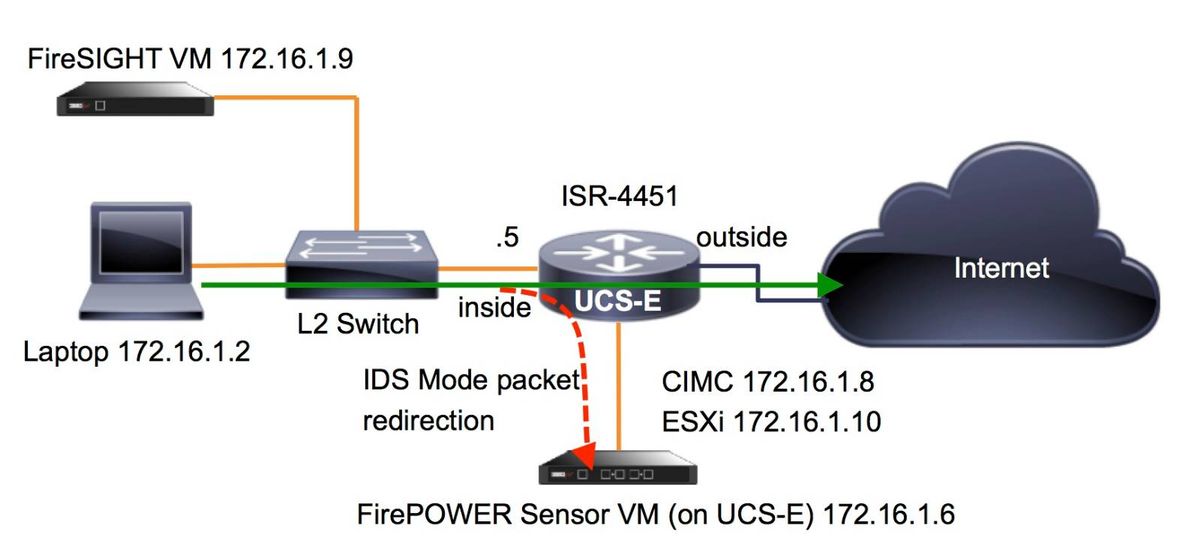
UCS-E의 FirePOWER Services 워크플로
다음은 UCS-E에서 실행되는 FirePOWER 서비스의 워크플로입니다.
- 데이터 플레인은 BDI/UCS-E 인터페이스에서 검사할 트래픽을 푸시합니다(G2 및 G3 Series 디바이스에서 작동).
- Cisco IOS®-XE CLI는 분석을 위해 패킷 리디렉션을 활성화합니다(모든 인터페이스 또는 인터페이스당 옵션).
- 센서 CLI 설정 시작 스크립트는 컨피그레이션을 간소화합니다.
CIMC 구성
이 섹션에서는 CIMC를 구성하는 방법에 대해 설명합니다.
CIMC에 연결
CIMC에 연결하는 방법은 여러 가지가 있습니다.이 예에서는 전용 관리 포트를 통해 CIMC에 대한 연결이 완료됩니다.이더넷 케이블을 사용하여 M 포트(전용)를 네트워크에 연결해야 합니다.연결되면 라우터 프롬프트에서 hw-module subslot 명령을 실행합니다.
ISR-4451#hw-module subslot 2/0 session imc
IMC ACK: UCSE session successful for IMC
Establishing session connect to subslot 2/0
To exit, type ^a^q
picocom v1.4
port is : /dev/ttyDASH1
flowcontrol : none
baudrate is : 9600
parity is : none
databits are : 8
escape is : C-a
noinit is : no
noreset is : no
nolock is : yes
send_cmd is : ascii_xfr -s -v -l10
receive_cmd is : rz -vv
Terminal ready
팁 1:종료하려면 ^a^q를 실행합니다.
팁 2:기본 사용자 이름은 admin 및 password <password>입니다.비밀번호 재설정 프로세스는 다음과 같습니다. https://www.cisco.com/c/en/us/td/docs/unified_computing/ucs/e/3-1-1/gs/guide/b_Getting_Started_Guide/b_3_x_Getting_Started_Guide_appendix_01011.html#GUID-73551F9A-4C79-4692-838A-F99C80E20A28
CIMC 구성
CIMC의 컨피그레이션을 완료하려면 다음 정보를 사용하십시오.
Unknown# scope cimc
Unknown /cimc # scope network
Unknown /cimc/network # set dhcp-enabled no
Unknown /cimc/network *# set dns-use-dhcp no
Unknown /cimc/network *# set mode dedicated
Unknown /cimc/network *# set v4-addr 172.16.1.8
Unknown /cimc/network *# set v4-netmask 255.255.255.0
Unknown /cimc/network *# set v4-gateway 172.16.1.1
Unknown /cimc/network *# set preferred-dns-server 64.102.6.247
Unknown /cimc/network *# set hostname 4451-UCS-E
Unknown /cimc/network *# commit
주의:변경 사항을 저장하려면 commit 명령을 실행해야 합니다.
참고:관리 포트를 사용할 때 모드가 전용으로 설정됩니다.
show detail 명령을 실행하여 세부 설정을 확인합니다.
4451-UCS-E /cimc/network # show detail
Network Setting:
IPv4 Address: 172.16.1.8
IPv4 Netmask: 255.255.255.0
IPv4 Gateway: 172.16.1.1
DHCP Enabled: no
Obtain DNS Server by DHCP: no
Preferred DNS: 64.102.6.247
Alternate DNS: 0.0.0.0
VLAN Enabled: no
VLAN ID: 1
VLAN Priority: 0
Hostname: 4451-UCS-E
MAC Address: E0:2F:6D:E0:F8:8A
NIC Mode: dedicated
NIC Redundancy: none
NIC Interface: console
4451-UCS-E /cimc/network #
이미지에 표시된 대로 기본 사용자 이름과 비밀번호를 사용하여 브라우저에서 CIMC의 웹 인터페이스를 시작합니다.기본 사용자 이름 및 비밀번호는 다음과 같습니다.
- 사용자 이름:관리자
- 암호:<비밀번호>

ESXi 설치
CIMC의 사용자 인터페이스에 로그인하면 이 이미지에 표시된 것과 비슷한 페이지를 볼 수 있습니다.Launch KVM Console(KVM 콘솔 시작) 아이콘을 클릭하고 이미지 추가를 클릭한 다음 ESXi ISO를 가상 미디어로 매핑합니다.

Virtual Media 탭을 클릭한 다음 Add Image(이미지 추가)를 클릭하여 이미지에 표시된 대로 가상 미디어를 매핑합니다.
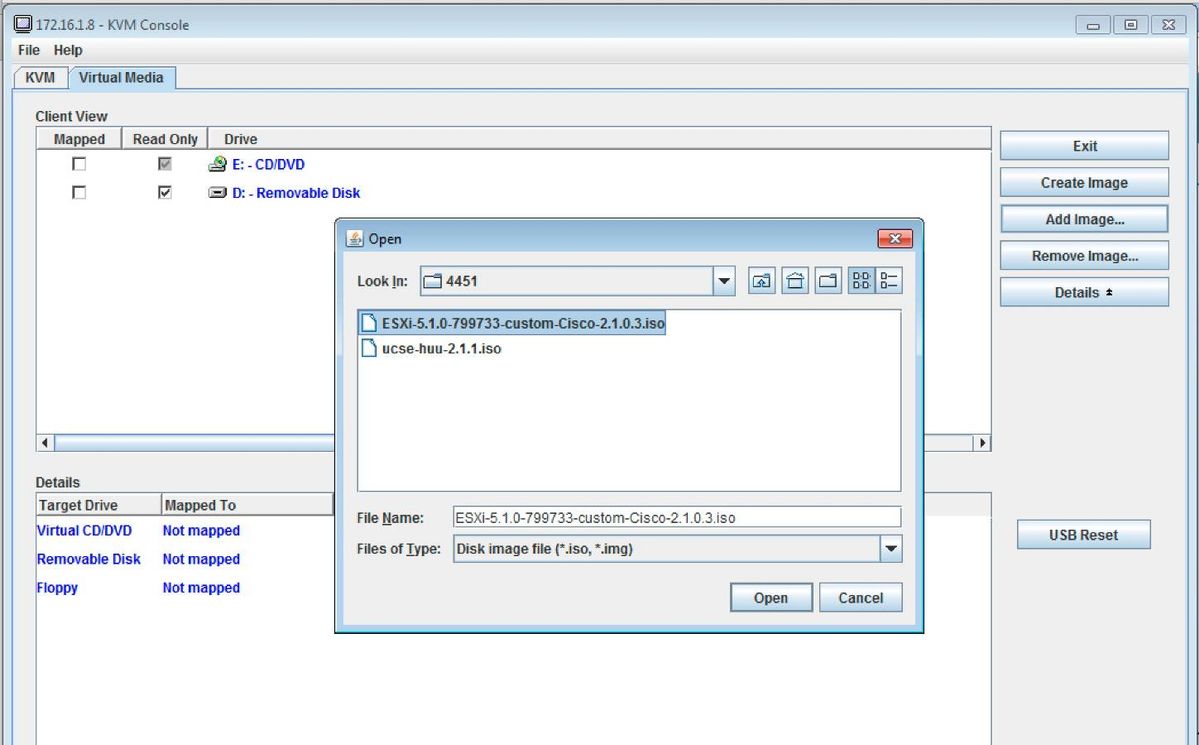
가상 미디어가 매핑된 후 CIMC 홈 페이지에서 Power Cycle Server를 클릭하여 UCS-E의 전원을 껐다 켜십시오.ESXi 설정이 가상 미디어에서 시작됩니다.ESXi 설치를 완료합니다.
참고:나중에 참조할 수 있도록 ESXi IP 주소, 사용자 이름 및 비밀번호를 기록합니다.
vSphere 클라이언트 설치
이 섹션에서는 vSphere 클라이언트를 설치하는 방법에 대해 설명합니다.
vSphere 클라이언트 다운로드
vSphere 클라이언트를 다운로드하려면 ESXi를 시작하고 Download VSphere Client(vSphere 클라이언트 다운로드) 링크를 사용합니다.컴퓨터에 설치합니다.
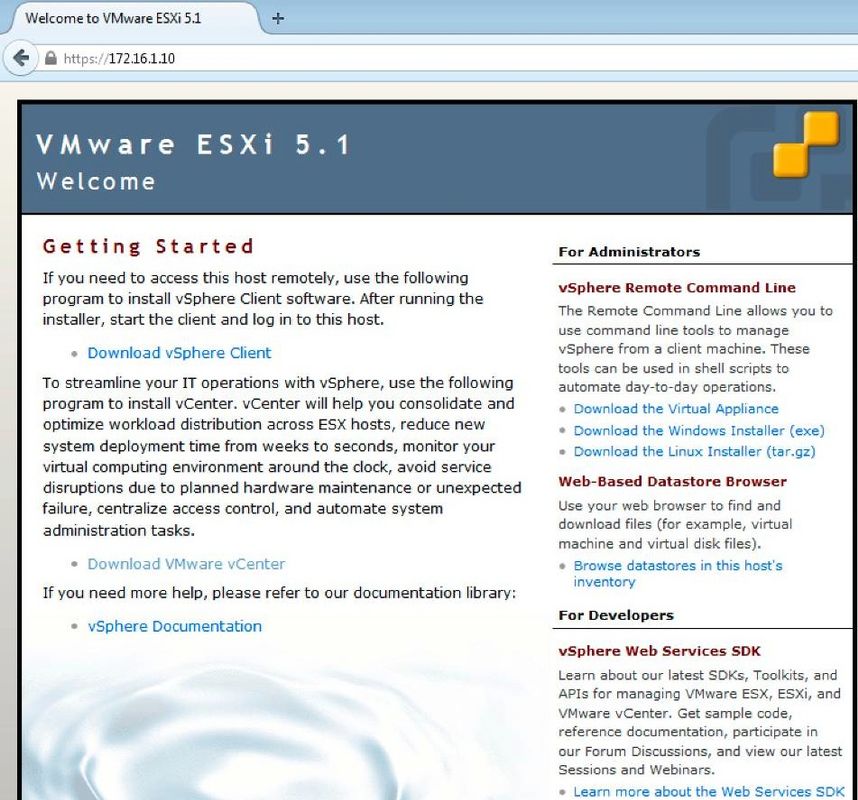
vSphere 클라이언트 시작
컴퓨터에서 vSphere 클라이언트를 시작합니다.설치 중에 생성한 사용자 이름 및 비밀번호와 이미지에 표시된 대로 로그인합니다.
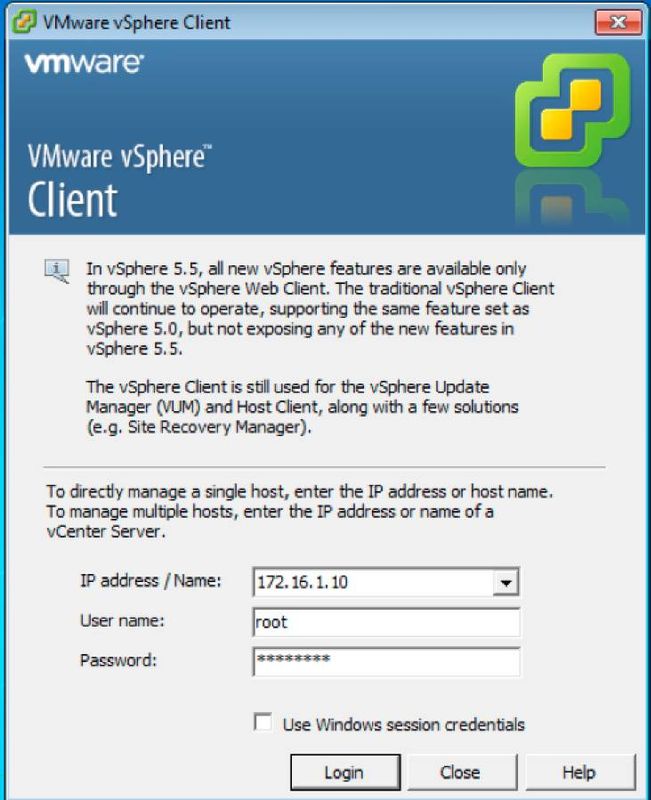
FireSIGHT Management Center 및 FirePOWER 디바이스 구축
ESXi에 FireSIGHT Management Center를 구축하려면 VMware ESXi Cisco에 FireSIGHT Management Center 구축 문서에 설명된 절차를 완료합니다.
참고:FirePOWER NGIPSv 디바이스를 구축하는 데 사용되는 프로세스는 Management Center 구축에 사용되는 프로세스와 유사합니다.
인터페이스
듀얼 와이드 UCS-E에는 다음 4개의 인터페이스가 있습니다.
- 가장 높은 MAC 주소 인터페이스는 전면 패널의 Gi3입니다.
- 두 번째로 높은 MAC 주소 인터페이스는 전면 패널의 Gi2입니다.
- 마지막으로 나타나는 두 인터페이스는 내부 인터페이스입니다.
Single-Wide UCS-E에는 세 가지 인터페이스가 있습니다.
- 가장 높은 MAC 주소 인터페이스는 전면 패널의 Gi2입니다.
- 마지막으로 나타나는 두 인터페이스는 내부 인터페이스입니다.
ISR4K의 UCS-E 인터페이스는 모두 트렁크 포트입니다.
UCS-E 120S 및 140S에는 3개의 네트워크 어댑터와 관리 포트가 있습니다.
- vmnic 0은 라우터 백플레인의 UCSEx/0/0에 매핑됩니다.
- vmnic1은 라우터 백플레인의 UCSEx/0/1에 매핑됩니다.
- vmnic2는 UCS-E 전면 평면 GE2 인터페이스에 매핑됩니다.
- 전면 패널 관리(M) 포트는 CIMC에만 사용할 수 있습니다.
UCS-E 140D, 160D 및 180D에는 4개의 네트워크 어댑터가 있습니다.
- vmnic 0은 라우터 백플레인의 UCSEx/0/0에 매핑됩니다.
- vmnic1은 라우터 백플레인의 UCSEx/0/1에 매핑됩니다.
- vmnic2는 UCS-E 전면 평면 GE2 인터페이스에 매핑됩니다.
- vminc3은 UCS-E 전면 평면 GE3 인터페이스에 매핑됩니다.
- 전면 패널 관리(M) 포트는 CIMC에만 사용할 수 있습니다.
ESXi의 vSwitch 인터페이스
ESXi의 vSwitch0은 ESXi, FireSIGHT Management Center 및 FirePOWER NGIPSv 디바이스가 네트워크와 통신하는 관리 인터페이스입니다.변경하려면 vSwitch1(SF-Inside) 및 vSwitch2(SF-Outside)의 속성을 클릭합니다.
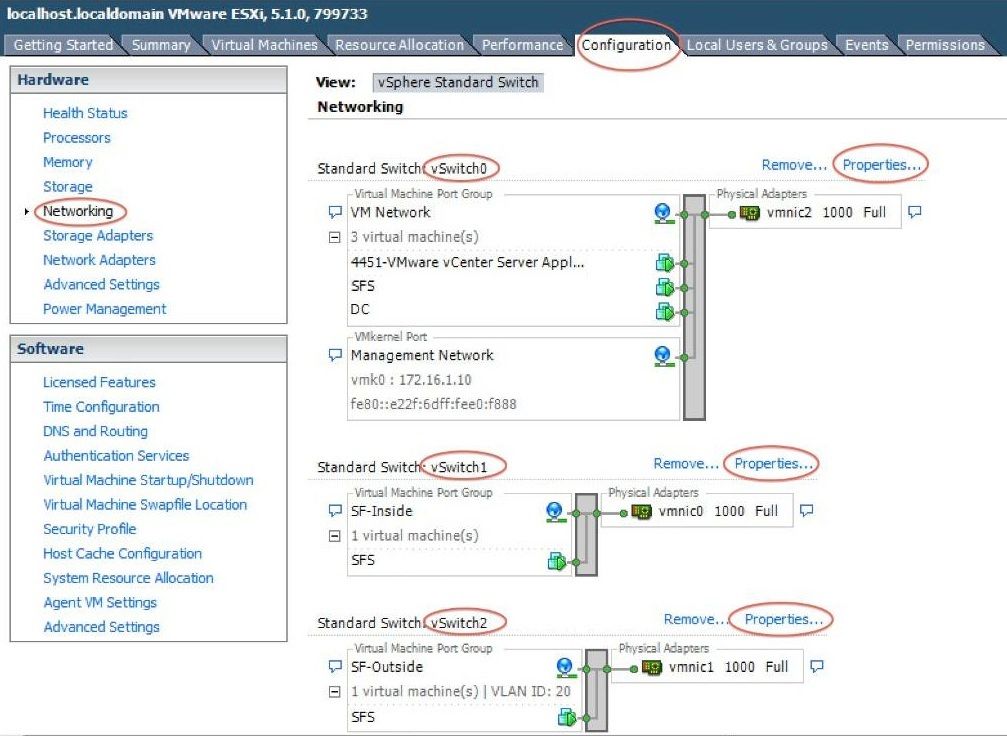
이 그림에서는 vSwitch1의 속성을 보여 줍니다(vSwitch2에 대해 동일한 단계를 완료해야 함).
참고:NGIPSv에 대해 VLAN ID가 4095로 구성되었는지 확인합니다. NGIPSv 문서에 따라 필요합니다.http://www.cisco.com/c/en/us/td/docs/security/firepower/60/quick_start/ngips_virtual/NGIPSv-quick/install-ngipsv.html
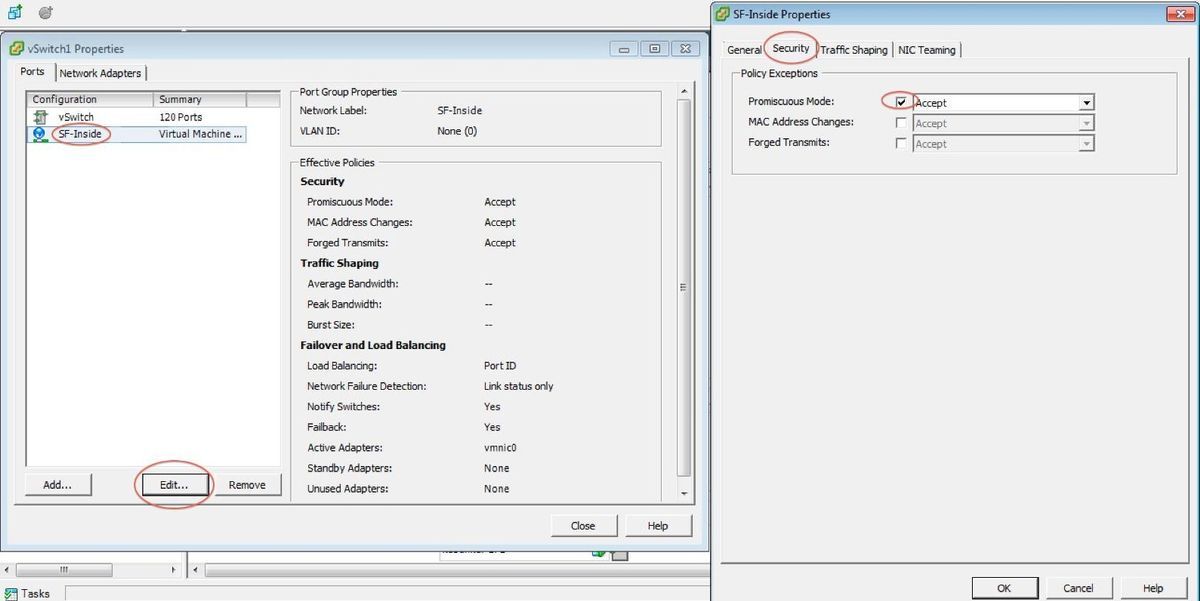
ESXi의 vSwitch 컨피그레이션이 완료되었습니다.이제 인터페이스 설정을 확인해야 합니다.
- FirePOWER 디바이스의 가상 머신으로 이동합니다.
- 가상 머신 설정 편집을 클릭합니다.
- 3개의 네트워크 어댑터를 모두 확인합니다.
- 다음 이미지에 표시된 대로 올바르게 선택되었는지 확인합니다.

FireSIGHT Management Center에 FirePOWER 디바이스 등록
FirePOWER 디바이스를 FireSIGHT Management Center에 등록하려면 Cisco 문서에 설명된 절차를 완료합니다.
트래픽 리디렉션 및 확인
이 섹션을 사용하여 컨피그레이션이 제대로 작동하는지 확인합니다.
이 섹션에서는 트래픽을 리디렉션하는 방법과 패킷을 확인하는 방법에 대해 설명합니다.
ISR에서 UCS-E의 센서로 트래픽 리디렉션
이 정보를 사용하여 트래픽을 리디렉션합니다.
interface GigabitEthernet0/0/1
ip address dhcp
negotiation auto
!
interface ucse2/0/0
no ip address
no negotiation auto
switchport mode trunk
no mop enabled
no mop sysid
service instance 1 ethernet
encapsulation untagged
bridge-domain 1
!
interface BDI1
ip unnumbered GigabitEthernet0/0/1
end
!
utd
mode ids-global
ids redirect interface BDI1
참고:현재 버전 3.16.1 이상을 실행하는 경우 utd 명령 대신 utd engine advanced 명령을 실행합니다.
패킷 리디렉션 확인
ISR 콘솔에서 이 명령을 실행하여 패킷 카운터가 증가하는지 확인합니다.
cisco-ISR4451# show plat hardware qfp active feature utd stats
Drop Statistics:
Stats were all zero
General Statistics:
Pkts Entered Policy 6
Pkts Entered Divert 6
Pkts Entered Recycle Path 6
Pkts already diverted 6
Pkts replicated 6
Pkt already inspected, policy check skipped 6
Pkt set up for diversion 6
다음을 확인합니다.
컨피그레이션이 제대로 작동하는지 확인하기 위해 다음 show 명령을 실행할 수 있습니다.
- show plat software utglobal
- show plat software utinterface
- show plat software utd rp active global
- show plat software utd fp active global
- show plat hardware qfp active feature uts stats
- show platform hardware qfp active feature utt
문제 해결
이 섹션에서는 컨피그레이션 문제를 해결하는 데 사용할 수 있는 정보를 제공합니다.
컨피그레이션을 트러블슈팅하기 위해 다음 debug 명령을 실행할 수 있습니다.
- 디버그 플랫폼 조건 기능 utd 제어 평면
- 디버그 플랫폼 조건 기능 utd dataplane 하위 모드
관련 정보
- Cisco UCS E-Series Server 및 Cisco UCS E-Series Network Compute Engine, 릴리스 2.x 시작하기 가이드
- Cisco UCS E-Series 서버 및 Cisco UCS E-Series Network Compute Engine 문제 해결 가이드
- Cisco UCS E-Series 서버 및 Cisco UCS E-Series Network Compute Engine, 릴리스 2.x - 펌웨어 업그레이드 시작 가이드
- Cisco ASR 1000 Series Aggregation Services Routers 소프트웨어 구성 설명서 - 브리지 도메인 인터페이스 구성
- Cisco UCS E-Series 서버 및 Cisco UCS E-Series Network Compute Engine용 호스트 업그레이드 유틸리티 사용 설명서 - Cisco UCS E-Series 서버의 펌웨어 업그레이드
- 기술 지원 및 문서 − Cisco Systems
 피드백
피드백